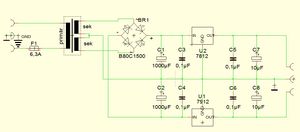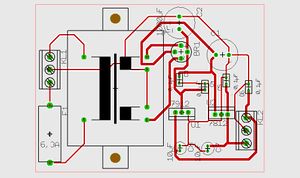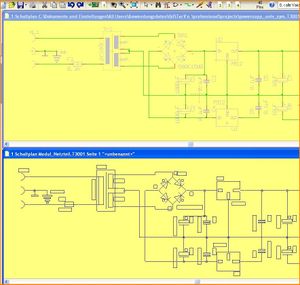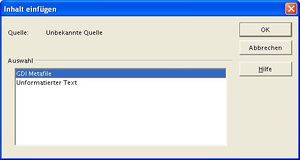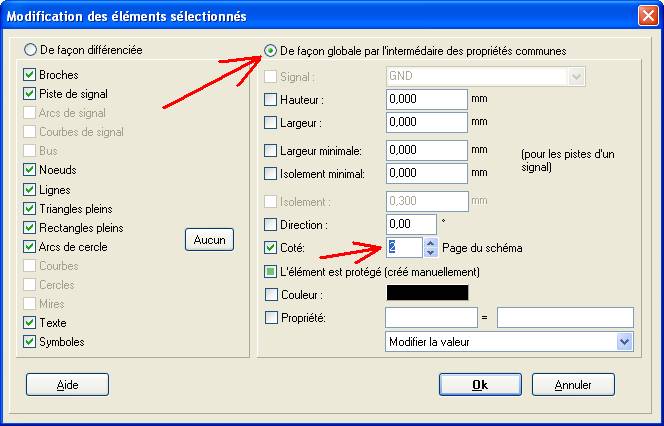Presse-papiers : Différence entre versions
(→Copier sur MS-Word, OpenOffice, CorelDraw ...) |
|||
| Ligne 41 : | Ligne 41 : | ||
=== Copier sur MS-Word, OpenOffice, CorelDraw ... === | === Copier sur MS-Word, OpenOffice, CorelDraw ... === | ||
| − | Vous pouvez copier facilement et ajouter un schéma sur chaque logiciel qui est capable de travailler avec | + | Vous pouvez copier facilement et ajouter un schéma sur chaque logiciel qui est capable de travailler avec le graphique vectoriel (GDI WMF, Graphics Device Interface, Windows Meta File). Les logiciels sont p.ex.:[http://de.wikipedia.org/wiki/Microsoft_Word MS-Word], [http://de.wikipedia.org/wiki/OpenOffice.org OpenOffice] ou [http://de.wikipedia.org/wiki/CorelDRAW CorelDraw]. Regardez en bas si vous avez des logiciels fondés sur pixels comme IrfanView. Le graphique vectoriel peut être adaptable (augmenter et diminuer) sans perte. |
D'abord marquez et copiez les parts désirées du schéma sur le presse-papiers. Dans le logiciel mentioné utilisez le menu'''"Editer/Insérer''':<br> | D'abord marquez et copiez les parts désirées du schéma sur le presse-papiers. Dans le logiciel mentioné utilisez le menu'''"Editer/Insérer''':<br> | ||
[[Image:f_ContentsInsert.jpg|none|300px]] | [[Image:f_ContentsInsert.jpg|none|300px]] | ||
| − | Sinon Word ou OpenOffice utilise le | + | Sinon Word ou OpenOffice utilise le texte sans format indiqué seulement dans la netlist, si vous fléchez seulement par les boutons '''[Ins]''' or '''[Ctrl] + [v]''' . |
| − | |||
| − | |||
=== Copier des bitmap images (BMP) === | === Copier des bitmap images (BMP) === | ||
Version du 16 mars 2015 à 20:56
Voir aussi: Couper, Copier, Coller
Ce presse-papiers vous donne la possibilité de dupliquer les parts définies ou les copier sur autres applications (MS-Word, OpenOffice etc.)
Sommaire
Copier dans TARGET 3001!
Exemple:
Une alimentation électrique universelle symétrique
Maintenant vous ouvrez un projet vide et séparez la fenêtre horizontalement. Prenez le schéma entier de module au presse-papiers. Si vous voulez le faire, tirez une fenêtre de sélection sur la figure entière et pressez [Ctrl]+[c].
Insérez le presse-papiers avec [Ctrl]+[v] dans une page vide du schéma, voir image 3.
Faites le même avec le PCB, voir image 4.
TARGET 3001! vous demande comment faire les noms du signal:
Utilisez de préférence la dernière option comme indiquée dans le dialogue "Insérer le presse-papier". Tous signaux "locaux" seront renommée comme inséré de presse papiers. "Locaux" sont des signaux êtant prené vers le presse-papiers complétement. Alors le signal Sig$8 sera renommé Sig$18. Un deuxième insertion rénomme Sig$28 et comme ça.
Un autre exemple:
Vous voulez créer p.ex. un schéma composé de trois "tunnels", donc il s'en suit les trois parts du schéma sont identiques, seulement les parts de la logique à commande sont individuélles. D'abord vous créez la logique à commande et à chaque fois un tunnel dans le schéma et dans le PCB. Maintenant vous fléchez le premier tunnel dans le schéma et le copiez dans le presse-papiers et l'ajoutez comme tunnel deux et trois dans les parts désirées du schéma. Après faites la même chose dans le PCB: Ajoutez le premier tunnel deux fois dans le PCB.
Copier sur MS-Word, OpenOffice, CorelDraw ...
Vous pouvez copier facilement et ajouter un schéma sur chaque logiciel qui est capable de travailler avec le graphique vectoriel (GDI WMF, Graphics Device Interface, Windows Meta File). Les logiciels sont p.ex.:MS-Word, OpenOffice ou CorelDraw. Regardez en bas si vous avez des logiciels fondés sur pixels comme IrfanView. Le graphique vectoriel peut être adaptable (augmenter et diminuer) sans perte.
D'abord marquez et copiez les parts désirées du schéma sur le presse-papiers. Dans le logiciel mentioné utilisez le menu"Editer/Insérer:
Sinon Word ou OpenOffice utilise le texte sans format indiqué seulement dans la netlist, si vous fléchez seulement par les boutons [Ins] or [Ctrl] + [v] .
Copier des bitmap images (BMP)
Si vous voulez transférer des images fondés sur pixel dans les autres programmes comme IrfanView ou dans les programmes similaires vous ne pouvez pas utiliser la fonction "copier". Vous devez utiliser la fonction Windows - screendump/screenshot: Pressez le bouton [Imprimer] sur votre clavier. Maintenant l'écran total avec les parts visibles de votre schéma sera copié sur le presse-papiers. Dans IrfanView vous pouvez exposer le part relatif.
IrfanView (p.ex) est un logiciel sur la base de pixel. Il n'est pas de graphique vectorielle mais il possède une échelle. La résolution est déterminée par la résolution d'écran. Si vous avez besoin d'une résolution plus haut, vous devez utiliser TIFF-export (il se trouve dans le dialogue d'imprimer). TIFF est aussi fondé sur pixel et peut être lancé par IrfanView.
Copier un netlist
Flechez une part spéciale de votre schéma et la copiez sur le presse-papiers. Si vous utilisez la fonction "Insérer du presse-papiers" dans quelque programme vous avez le netliste de tous les composants impliqués:
BR2 0001 "5V" BR2 0002 "Nin" BR2 0003 "GND" C1 0001 "OUT_R/C" C1 0002 "Loud" D1 A "GND" D1 K "5V" F1 0001 "L_in" F1 0002 "2" F2 0001 "1" F2 0002 "Nin" G1 1 "Sig$17" G1 2 "Sig$18"
Le syntaxe de ligne est:
Nom du composant TAB Numéro ou nom du pastille TAB nom du signal en guillemets.
Modification des éléments sélectionés
Si vous avez besoin d'espace supplementaire dans votre schéma et vous devez le divsier en deux pages, mais n'utiliser pas de presse-papiers pour la copie et l'insertion. Il est plus agréable de sélectionner la séction relative et la modifiér par [e] vers la page désirée du schéma:
Les élements sélectionnés disparaîtent de la page de source et ils sont placés dans la page de TARGET. Attention: La page de TARGET doit être complètement vide ou bien la part du schéma où vous voulez placer vos parts sélectionnées. Si vous avez mélangé des parts du schéma, vous pouvez le réparer en utilisant la fonction undo.